Cómo borrar todo el historial de búsqueda
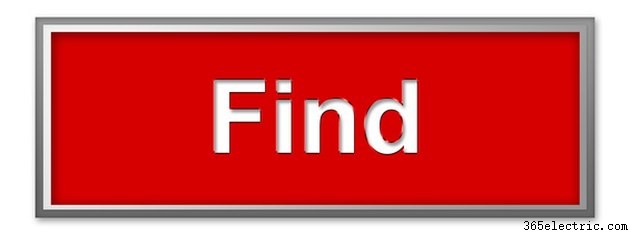
Borrar todo su historial de búsqueda web consiste en eliminar todo su historial de navegación web, cookies web, archivos temporales de Internet y caché web. Eliminar el historial de búsqueda realizado en su sistema a través del Explorador de Windows requiere editar el registro de su computadora. Como recomienda Microsoft, haga una copia de seguridad de su registro antes de realizar cualquier cambio. Según el navegador web que utilice, los pasos específicos para eliminar el historial de búsqueda variarán ligeramente, pero el proceso general es el mismo. (Nota:consulte la sección Referencias de este artículo para conocer los pasos específicos para eliminar el historial de búsqueda en Windows 7).
Borrar el historial de búsqueda del Explorador de Windows
Paso 1
Vaya al menú "Inicio", haga clic en "Ejecutar", escriba "regedit" en la línea de comando y presione la tecla "Enter" para confirmar o haga clic en "Aceptar". Se abre el editor de registro.
Paso 2
Expanda la sección HKEY_LOCAL_USER haciendo clic en el signo "+" correspondiente. Expanda las siguientes carpetas:"Software"> "Microsoft"> "Asistente de búsqueda"> "ACMru".
Paso 3
Seleccione la carpeta "5603" y vea el contenido en el panel derecho. Seleccione todos los elementos dentro de esta carpeta "5603", haga clic derecho en la selección y haga clic en "Eliminar". Esto elimina todo el historial de búsqueda del Explorador de Windows.
Paso 4
Reinicie su computadora para que esto surta efecto.
Borrar el historial de búsqueda de su navegador
Paso 1
Inicie Firefox, vaya al menú "Herramientas" y haga clic en "Opciones" en el menú desplegable (usuarios de Mac, haga clic en "Preferencias" en el menú "Firefox").
Paso 2
Haga clic en la pestaña "Privacidad", haga clic en "Mostrar cookies", luego haga clic en "Eliminar todas las cookies".
Paso 3
Inicie Internet Explorer, haga clic en el menú "Herramientas" y seleccione "Opciones de Internet" en el menú desplegable. En la sección "Archivos temporales de Internet", haga clic en la pestaña "General" y presione el botón "Eliminar cookies".
Paso 4
En la sección "Historial", haga clic en el botón "Borrar historial". Haga clic en "Aceptar" para confirmar.
Paso 5
Inicie Netscape, vaya al menú "Herramientas" y seleccione "Administrador de cookies". Haga clic en el botón "Administrar cookies almacenadas", luego haga clic en el botón "Eliminar todas las cookies". Haga clic en "Aceptar" para confirmar.
Paso 6
Inicie Safari, vaya al menú "Historial" y haga clic en "Borrar historial" en el menú desplegable. Confirme el cuadro de diálogo presionando el botón "Borrar".
Paso 7
Haga clic en el menú "Safari", haga clic en "Preferencias..." y seleccione la pestaña "Seguridad". Haga clic en el botón "Mostrar cookies" y haga clic en el botón "Eliminar todo".
Borrar caché del navegador
Paso 1
Inicie el Explorador de Windows. Haga doble clic en "Documentos y configuración", haga doble clic en su [nombre de usuario] y luego haga doble clic en la carpeta "Configuración local".
Paso 2
Abra la carpeta "Archivos temporales de Internet" y elimine todo su contenido.
Paso 3
Elimine la caché de Firefox en este directorio:"Documentos y configuración"> [su nombre de usuario]> "Configuración local"> "Datos de la aplicación"> "Mozilla"> "Firefox"> Perfiles> [nombre de archivo predeterminado]> Caché. Elimina todo el contenido de la carpeta Caché.
- ·Cómo borrar el historial de búsqueda en un teléfono móvil
- ·Cómo borrar un historial de búsqueda en el Android Market
- ·Cómo borrar el historial de búsqueda en Droid
- ·Cómo eliminar el historial de búsqueda en un iPhone
- ·Cómo eliminar el historial de búsqueda en un iPhone
- ·Cómo borrar Yahoo! Historial de búsqueda web
- ·Cómo borrar el historial de búsqueda en Microsoft Outlook
- ·Cómo ver el historial web en Gmail
